Google Translate
QUESTO SERVIZIO PUÒ CONTENERE TRADUZIONI PRODOTTE DA GOOGLE. GOOGLE DECLINA TUTTE LE GARANZIE RELATIVA ALLE TRADUZIONI, ESPRESSE O IMPLICITE, COMPRESE EVENTUALI GARANZIE DI PRECISIONE, AFFIDABILITÀ E QUALSIASI GARANZIA IMPLICITA DI COMMERCIABILITÀ, IDONEITÀ A UNO SCOPO PARTICOLARE E NON VIOLAZIONE.
Le Guide di Riferimento di Nikon Corporation (di seguito, "Nikon") sono state tradotte per comodità dell'utente utilizzando un software di traduzione fornito da Google Translate. Sono stati compiuti sforzi ragionevoli per fornire una traduzione accurata, tuttavia nessuna traduzione automatica è perfetta né è intesa a sostituire traduttori umani. Le traduzioni sono fornite come servizio per gli utenti delle Guide di Riferimento di Nikon e sono fornite "così come sono". Nessuna garanzia di alcun tipo, espressa o implicita, viene fatta sulla precisione, affidabilità o correttezza di qualsiasi traduzione fatta dall'inglese in qualsiasi altra lingua. Alcuni contenuti (come immagini, video, Flash Video, ecc.) potrebbero non essere tradotti accuratamente a causa delle limitazioni del software di traduzione.
Il testo ufficiale è la versione inglese delle Guide di Riferimento. Eventuali discrepanze o differenze create nella traduzione non sono vincolanti e non hanno alcun effetto legale a scopo di conformità o applicazione. Se dovessero sorgere domande relative alla precisione delle informazioni contenute nelle Guide di Riferimento tradotte, fare riferimento alla versione inglese delle guide che è la versione ufficiale.
Connessioni wireless
Utilizza l'app SnapBridge per le connessioni wireless tra la fotocamera e il tuo dispositivo smart. Puoi connetterti tramite Bluetooth ( 0 Connessione tramite Bluetooth (Associazione) ) o Wi-Fi ( 0 Connessione tramite Wi-Fi ). Inoltre, una connessione Wi-Fi ha due modalità: "Modalità punto di accesso Wi-Fi " e "Modalità stazione Wi-Fi ". La connessione tramite Bluetooth o modalità stazione Wi-Fi consente di caricare automaticamente le immagini non appena vengono scattate.
- Per collegare la fotocamera a un dispositivo smart, alcune operazioni vengono eseguite tramite la fotocamera, altre tramite il dispositivo smart.
-
Ulteriori istruzioni sono disponibili nella guida online SnapBridge .
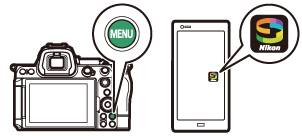
Connessione tramite Bluetooth (associazione)
Prima di effettuare la prima connessione tramite Bluetooth , è necessario associare la fotocamera e il dispositivo smart.
- Abilitare Bluetooth sul dispositivo smart. Per i dettagli, consultare la documentazione fornita con il dispositivo.
- Assicurarsi che le batterie della fotocamera e del dispositivo smart siano completamente cariche per evitare che i dispositivi si spengano inaspettatamente.
- Verificare che ci sia spazio disponibile sulla scheda di memoria della fotocamera.
Abbinamento
Associare la fotocamera e il dispositivo smart come descritto di seguito.
-
Fotocamera: selezionare [ Connetti a smart device ] > [ Accoppiamento (Bluetooth) ] nel menu di rete, quindi evidenziare [ Inizia accoppiamento ] e premere J .
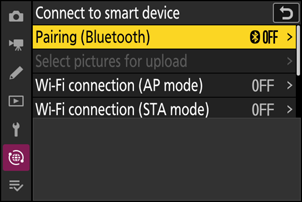
Il nome della telecamera verrà visualizzato sul monitor.
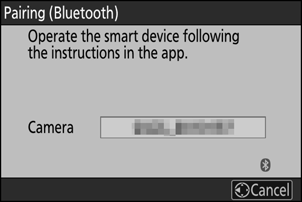
-
Dispositivo intelligente: avvia l'app SnapBridge e tocca [ Connettere alla fotocamera ] nella
 scheda.
scheda. Se è la prima volta che avvii l'app, dovresti invece toccare [ Connettere alla fotocamera ] nella schermata di benvenuto.
-
Dispositivo smart: seguire le istruzioni sullo schermo.
- Quando richiesto, tocca la categoria della tua fotocamera, quindi tocca l'opzione "associazione" quando richiesto per scegliere il tipo di connessione.
- Quando richiesto, toccare il nome della telecamera.
-
Fotocamera/dispositivo smart: dopo aver verificato che la fotocamera e il dispositivo smart visualizzino lo stesso codice di autenticazione, seguire le istruzioni visualizzate sullo schermo di entrambi i dispositivi per completare l'associazione.
- Toccare il pulsante di associazione sul dispositivo smart e premere il pulsante J sulla fotocamera.
-
La fotocamera e il dispositivo smart visualizzeranno un messaggio quando l'associazione è completa. La fotocamera uscirà quindi automaticamente dai menu.
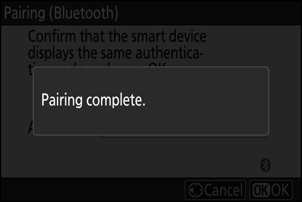
La fotocamera e il dispositivo smart sono ora associati.
Per informazioni sull'utilizzo dell'app SnapBridge , consultare la guida online.
Se si attende troppo tempo tra la pressione del pulsante sulla fotocamera e il tocco del pulsante sul dispositivo smart nel passaggio 4, il dispositivo visualizzerà un messaggio di errore e l'associazione non riuscirà.
- Se stai utilizzando un dispositivo Android , tocca [ OK ] e torna al passaggio 1.
-
Se stai utilizzando un dispositivo iOS , chiudi l'app SnapBridge e verifica che non sia in esecuzione in background, quindi richiedi iOS di "dimenticare" la fotocamera prima di tornare al passaggio 1. La richiesta di "dimenticare" la fotocamera viene effettuata tramite l'app "Impostazioni" iOS .
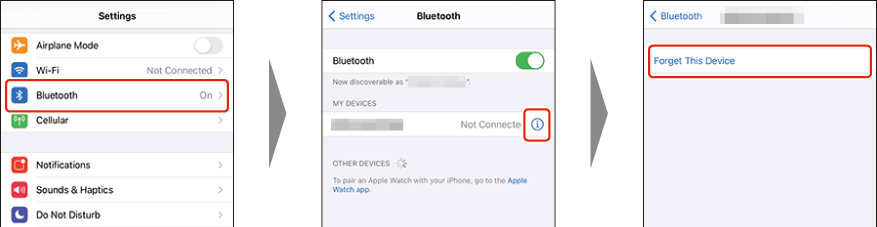
Non riesci a connetterti al dispositivo smart?
Vedere anche “Risoluzione dei problemi” nella guida in linea di SnapBridge .
Per disattivare Bluetooth , selezionare [ OFF ] per [ Connetti a smart device ] > [ Accoppiamento (Bluetooth) ] > [ Connessione Bluetooth ] nel menu di rete della fotocamera.
Connessione a un dispositivo intelligente precedentemente associato
Una volta associato il dispositivo smart alla fotocamera, sarà possibile connettersi semplicemente attivando Bluetooth sia sul dispositivo smart che sulla fotocamera e avviando l'app SnapBridge .
Connessione tramite Wi-Fi
Esistono due modi per connettere la fotocamera e un dispositivo smart tramite Wi-Fi con l'app SnapBridge : "Modalità punto di accesso Wi-Fi " per connettere la fotocamera e il dispositivo smart direttamente tramite Wi-Fi e "Modalità stazione Wi-Fi " per connettersi al dispositivo smart tramite un router wireless su una rete esistente (incluse le reti domestiche).
Prima di connettersi tramite Wi-Fi
- Abilita Wi-Fi sul dispositivo smart. Per i dettagli, consulta la documentazione fornita con il dispositivo.
- Assicurarsi che le batterie della fotocamera e del dispositivo smart siano completamente cariche per evitare che i dispositivi si spengano inaspettatamente.
- Verificare che ci sia spazio disponibile sulla scheda di memoria della fotocamera.
Connessione wireless diretta a un dispositivo intelligente ( Modalità punto di accesso Wi-Fi )
Collega la fotocamera e un dispositivo smart direttamente tramite Wi-Fi . La fotocamera funge da punto di accesso LAN wireless, consentendoti di connetterti quando lavori all'aperto e in altre situazioni in cui il dispositivo smart non è già connesso a una rete wireless ed eliminando la necessità di complicate regolazioni delle impostazioni. Il dispositivo smart non può connettersi a Internet mentre è connesso alla fotocamera.
-
Dispositivo intelligente: avvia l'app SnapBridge , apri
 scheda, tocca
scheda, tocca  e selezionare [ Connessione Wi-Fi modo AP ].
e selezionare [ Connessione Wi-Fi modo AP ]. Se è la prima volta che avvii l'app, dovresti invece toccare [ Connettere alla fotocamera ] nella schermata di benvenuto. Quando richiesto, tocca la categoria della tua fotocamera e poi tocca l'opzione "Wi‑Fi" quando richiesto per scegliere il tipo di connessione.
-
Fotocamera/dispositivo smart: accendi la fotocamera quando richiesto.
In questa fase non utilizzare nessuno dei controlli presenti nell'app.
-
Fotocamera: selezionare [ Connetti a smart device ] > [ Connessione Wi-Fi (AP mode) ] nel menu di rete, quindi evidenziare [ Stabilisci connessione Wi-Fi ] e premere J .
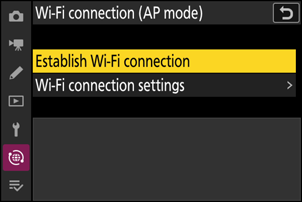
Verranno visualizzati l' SSID e la password della telecamera.
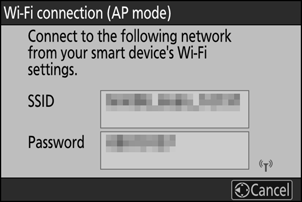
-
Dispositivo smart: seguire le istruzioni sullo schermo per stabilire una connessione Wi-Fi .
-
Sui dispositivi iOS , verrà avviata l'app "Impostazioni". Tocca [ < Impostazioni ] per aprire [ Impostazioni ], quindi scorri verso l'alto e tocca [ Wi‑Fi ] (che troverai nella parte superiore dell'elenco delle impostazioni) per visualizzare le impostazioni Wi-Fi .
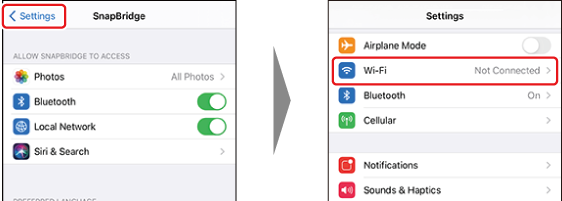
- Nella schermata delle impostazioni Wi-Fi , seleziona l' SSID della telecamera e inserisci la password visualizzata dalla telecamera nel passaggio 3.
-
-
Dispositivo smart: dopo aver regolato le impostazioni del dispositivo come descritto nel passaggio 4, tornare all'app SnapBridge .
- Dopo aver stabilito una connessione Wi-Fi con la fotocamera, il dispositivo smart visualizzerà le opzioni della modalità punto di accesso Wi-Fi .
-
La telecamera visualizzerà un messaggio che indica che la connessione è completata.
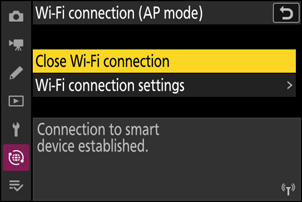
La fotocamera e il dispositivo smart sono ora connessi tramite Wi-Fi .
Per informazioni sull'utilizzo dell'app SnapBridge , consultare la guida online.
Connessione a una rete esistente ( Modalità stazione Wi-Fi )
La fotocamera si collega a un dispositivo smart su una rete esistente (incluse le reti domestiche) tramite un punto di accesso LAN wireless. Il dispositivo smart può comunque connettersi a Internet mentre è connesso alla fotocamera.
La connessione a dispositivi intelligenti oltre la rete locale non è supportata. Puoi connetterti solo a dispositivi intelligenti sulla stessa rete.
-
Fotocamera: selezionare [ Connetti a smart device ] > [ Connessione Wi-Fi (STA mode) ] nel menu di rete, quindi evidenziare [ Crea profilo ] e premere J .

-
Fotocamera: assegna un nome al nuovo profilo.
- Per procedere al passaggio successivo senza modificare il nome predefinito, premere X
- Qualunque nome tu scelga apparirà nel menu di rete [ Connetti a smart device ] > elenco [ Connessione Wi-Fi (STA mode) ].
- Per rinominare il profilo, premere J . Per informazioni sull'immissione di testo, vedere "Immissione di testo" ( 0 Immissione di testo ). Premere X per procedere dopo aver immesso un nome.
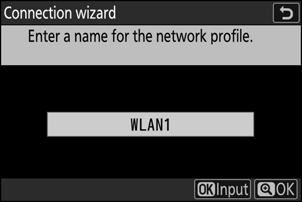
-
Fotocamera: evidenzia [ Ricerca rete Wi-Fi ] e premi J
La telecamera cercherà le reti attualmente attive nelle vicinanze e le elencherà per nome ( SSID ).
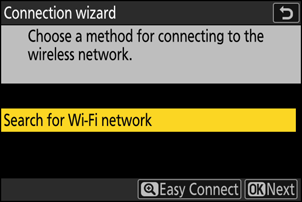
Per connettersi senza immettere un SSID o una chiave di crittografia, premere X nel passaggio 3. Quindi, evidenziare una delle seguenti opzioni e premere J Dopo la connessione, procedere al passaggio 6.
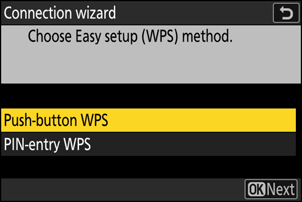
Opzione Descrizione [ Pulsante WPS ] Per i router che supportano il pulsante WPS . Premere il pulsante WPS sul router e quindi premere il pulsante J della fotocamera per connettersi. [ Inserimento PIN WPS ] La telecamera visualizzerà un PIN. Utilizzando un computer, immettere il PIN sul router. Per ulteriori informazioni, consultare la documentazione fornita con il router. -
Telecamera: seleziona una rete.
- Evidenzia un SSID di rete e premi J
- Gli SSID contenenti caratteri che non possono essere immessi sulla fotocamera non verranno visualizzati.
- La banda su cui opera ciascun SSID è indicata da un'icona.
- Le reti crittografate sono indicate da un'icona h . Se la rete selezionata è crittografata ( h ), ti verrà chiesto di immettere la chiave di crittografia. Se la rete non è crittografata, procedi al passaggio 6.
- Se la rete desiderata non viene visualizzata, premere X per effettuare nuovamente la ricerca.
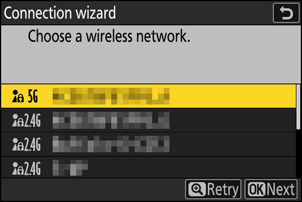
SSID nascosti
Le reti con SSID nascosti sono indicate da voci vuote nell'elenco delle reti.
- Per connettersi a una rete con un SSID nascosto, evidenziare una voce vuota e premere J Quindi, premere J ; la fotocamera chiederà di fornire un SSID .
- Inserisci il nome della rete e premi X Premi nuovamente X ; la telecamera ti chiederà di inserire la chiave di crittografia.
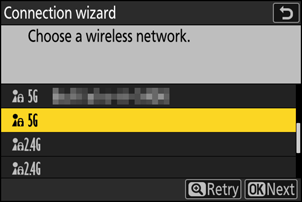
-
Fotocamera: immettere la chiave di crittografia.
- Premere J e immettere la chiave di crittografia per il router wireless.
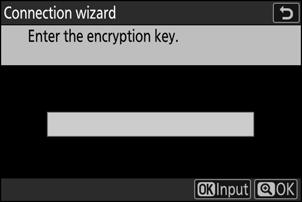
- Per ulteriori informazioni, consultare la documentazione del router wireless.
- Una volta completata l'immissione, premere X
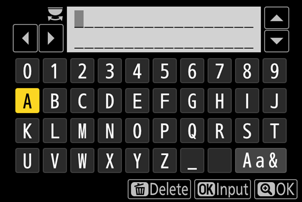
- Premi di nuovo X per avviare la connessione. Un messaggio verrà visualizzato per alcuni secondi quando la connessione è stabilita.
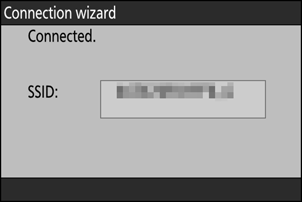
-
Telecamera: Ottieni o seleziona un indirizzo IP.
Evidenzia una delle seguenti opzioni e premi J
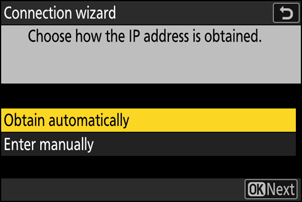
Opzione Descrizione [ Ottieni in automatico ] Selezionare questa opzione se la rete è configurata per fornire automaticamente l'indirizzo IP. Verrà visualizzato un messaggio di "configurazione completata" una volta assegnato un indirizzo IP. [ Inserisci manualmente ] Immettere manualmente l'indirizzo IP e la maschera di sottorete.
- Premere J ; verrà richiesto di immettere l'indirizzo IP.
- Ruotare la ghiera di comando principale per evidenziare i segmenti.
- Premere 4 o 2 per modificare il segmento evidenziato e premere J per salvare le modifiche.
- Quindi, premere X ; verrà visualizzato un messaggio di "configurazione completata". Premere di nuovo X per visualizzare la subnet mask.
- Premere 1 o 3 per modificare la subnet mask e premere J ; verrà visualizzato il messaggio "configurazione completata".
-
Fotocamera: premere J per procedere quando viene visualizzato il messaggio "configurazione completata".
-
Fotocamera: avvia una connessione Wi-Fi con il dispositivo smart.
Quando richiesto, avviare l'app SnapBridge sul dispositivo smart.
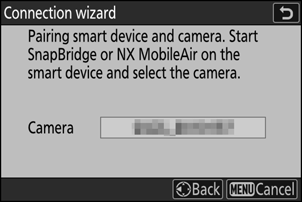
-
Dispositivo intelligente: avvia l'app SnapBridge , apri
 scheda, tocca
scheda, tocca  e selezionare [ Connessione Wi-Fi modo STA ].
e selezionare [ Connessione Wi-Fi modo STA ]. - Assicurati che il tuo dispositivo smart sia connesso alla stessa rete SSID a cui è connessa la fotocamera.
- Seguire le istruzioni sullo schermo per utilizzare l'app SnapBridge . Se è la prima volta che si avvia l'app, è necessario toccare [ Connettere alla fotocamera ] nella schermata di benvenuto.
-
Dispositivo smart: seleziona la fotocamera.
Selezionare il nome visualizzato dalla telecamera nel passaggio 8.
-
Fotocamera/dispositivo smart: stabilire una connessione Wi-Fi .
- Quando la fotocamera visualizza la finestra di dialogo come mostrato, premere J
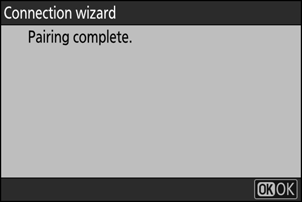
- Dopo aver stabilito una connessione Wi-Fi con la fotocamera, il dispositivo smart visualizzerà le opzioni della modalità stazione Wi-Fi .
-
La telecamera visualizzerà un messaggio che indica che la connessione è completata.
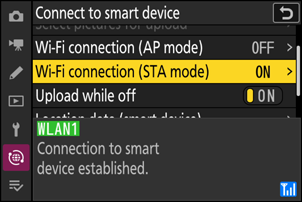
La fotocamera e il dispositivo smart sono ora connessi tramite Wi-Fi .
Per informazioni sull'utilizzo dell'app SnapBridge , consultare la guida online.
Terminazione della modalità Punto di accesso Wi-Fi /Stazione Wi-Fi
Per terminare la connessione Wi-Fi , tocca  nello SnapBridge
nello SnapBridge  scheda. Dopo che l'icona cambia in
scheda. Dopo che l'icona cambia in  , rubinetto
, rubinetto  e selezionare [ Esci dalla modalità Wi-Fi AP ] o [ Esci dalla modalità Wi-Fi STA ].
e selezionare [ Esci dalla modalità Wi-Fi AP ] o [ Esci dalla modalità Wi-Fi STA ].

